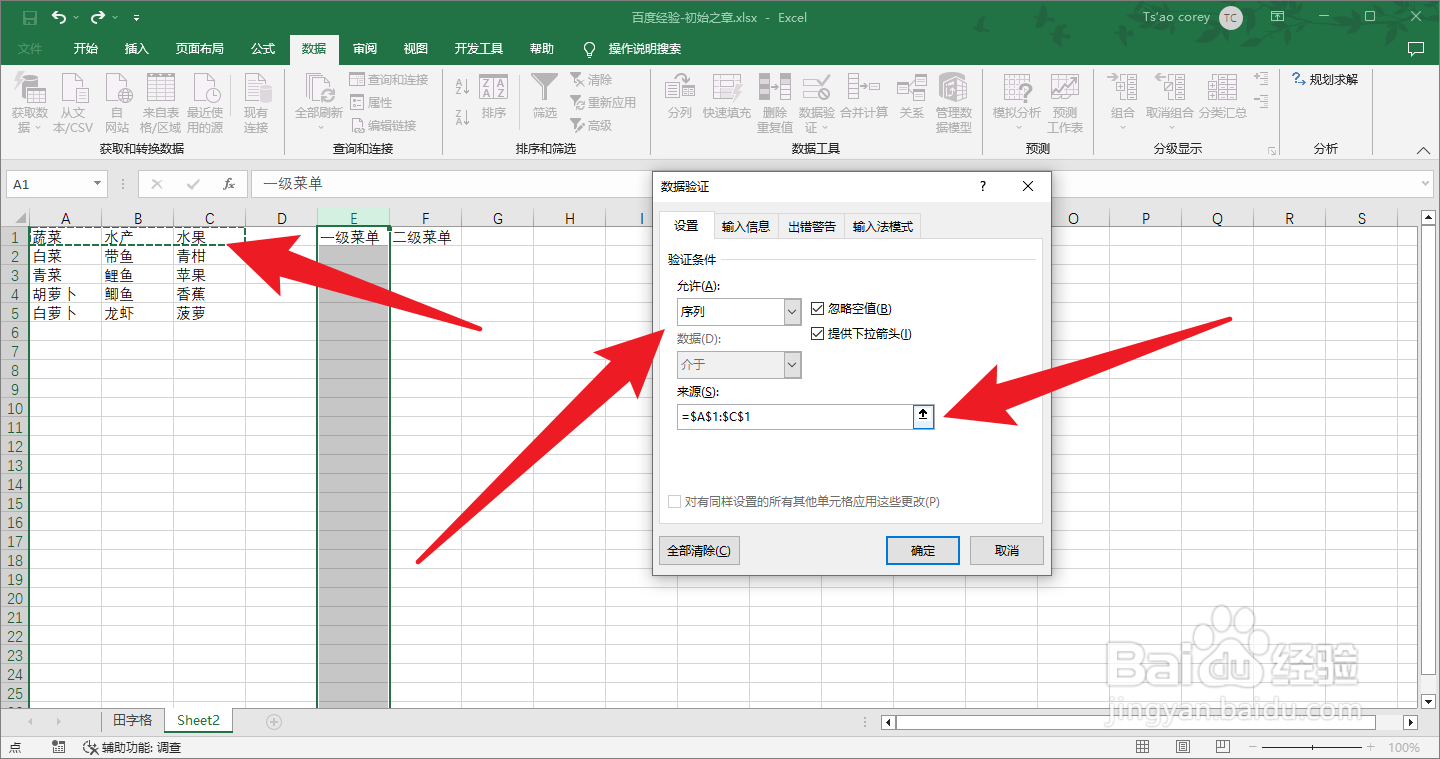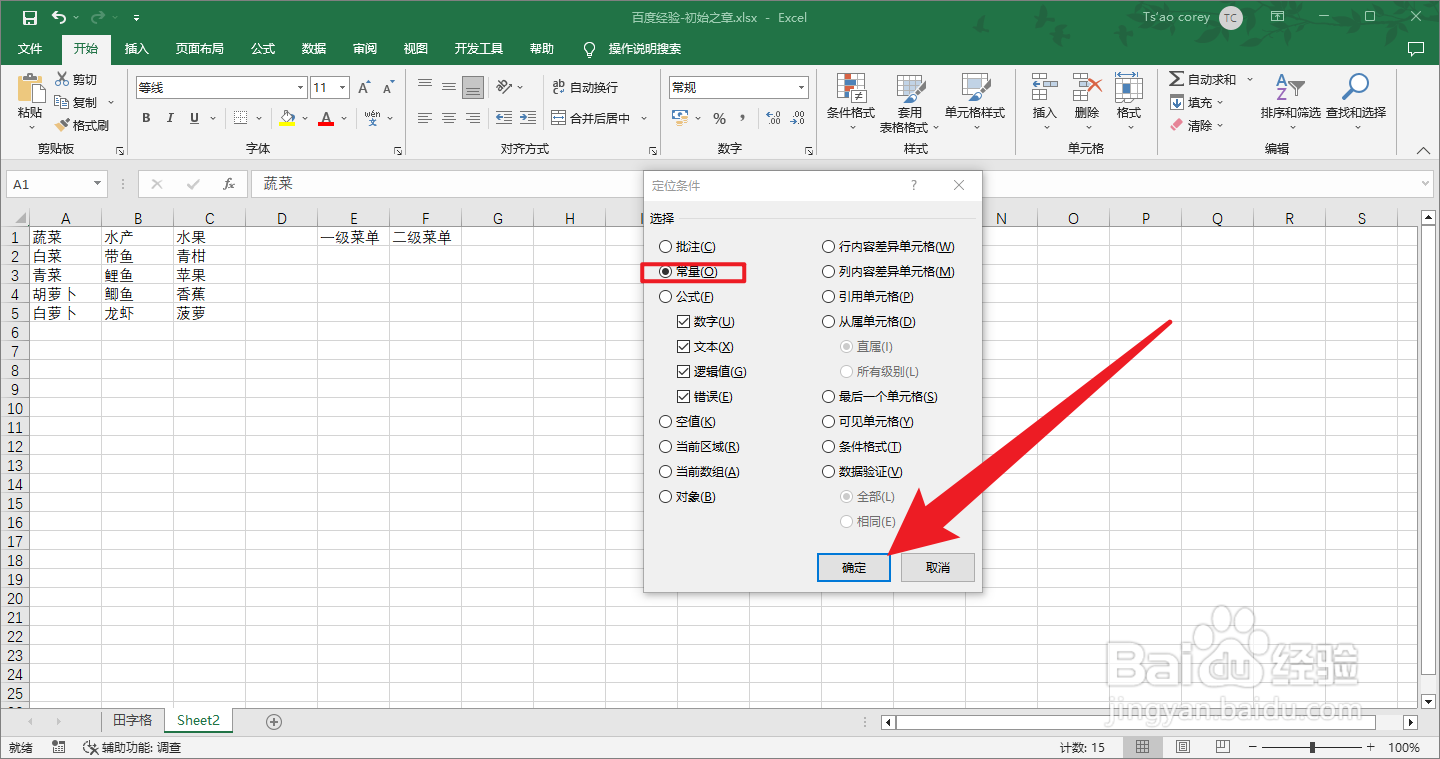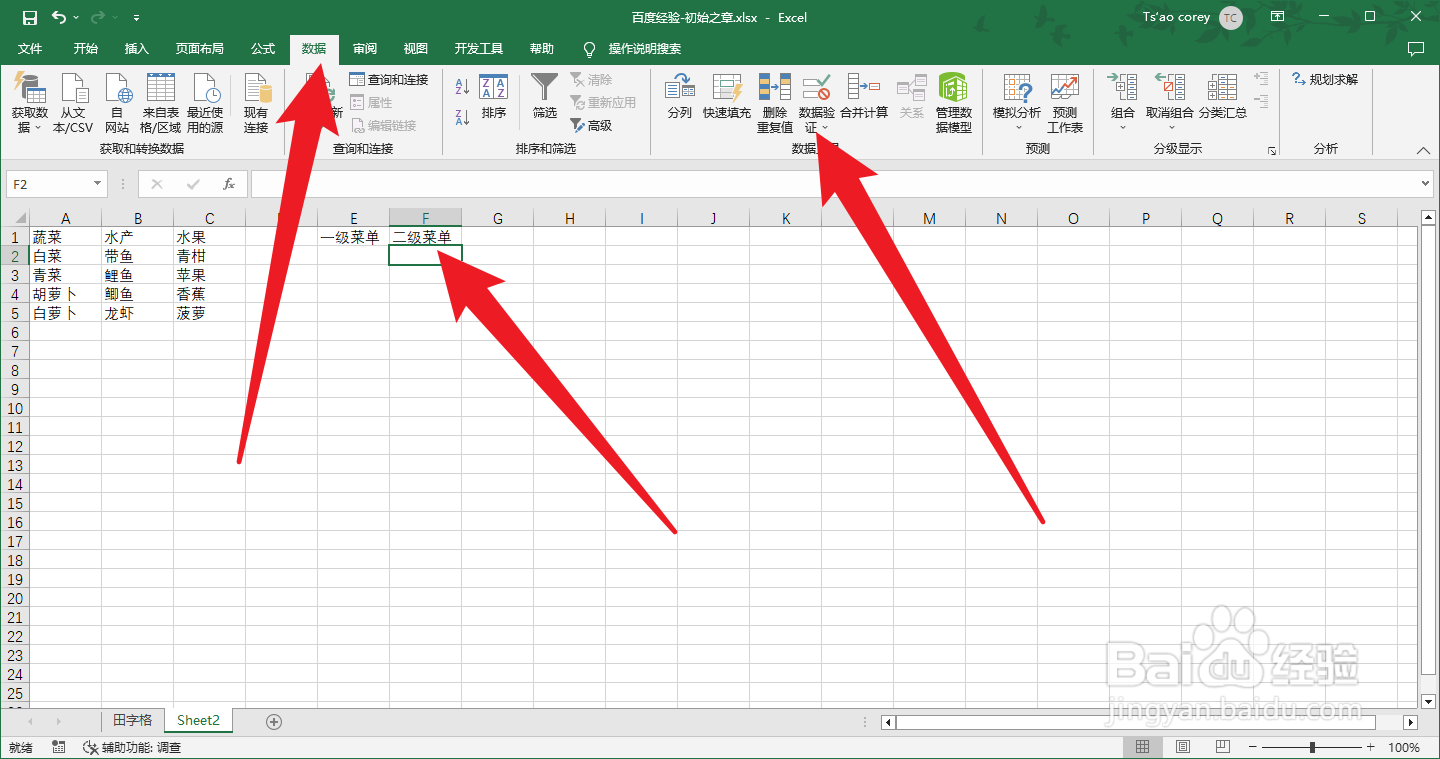1、打开Excel表格,填写基本信息
2、选中一级菜单的单元格点击数据选项卡下的数据验证
3、将数据验证设置为序列,来源选择大的分类
4、接下来设置依赖于一级选择的二级下拉内容,点击开始菜单,框选所有基础数据
5、点击开始菜单下的查找和选择下的定位条件
6、在定位条件对话框选择常量,点击确定
7、再点击公式选项卡下的根据所选内容创建定义的名称
8、在弹出的对话框中勾选首行点击确定
9、选中二级菜单所在单元格点击数据选项卡下的数据验证
10、在验证对话框里选择序列,来源设置为前面的一级菜单,如图所示
11、这样就实现了二级联动